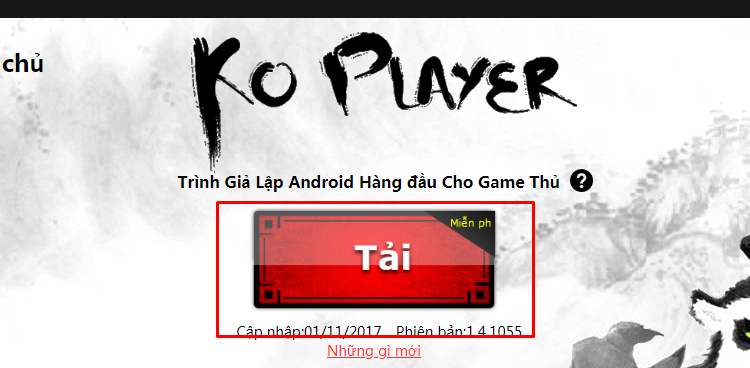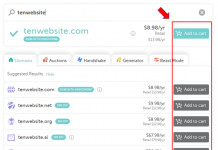I – Lý do vì sao bạn nên đăng ảnh và video trong cùng 1 post:
Mình là người phát triển cộng đồng trên FB lâu nay, trước đây FB reach video rất lớn, đặc biệt là từ nửa đầu năm 2017 trở về trước, sau đó FB bóp reach dần và cho đến nay đăng video lên page tỷ lệ reach rất thấp cho dù page bạn có số lượng like cao và tương tác lớn, trong khi đó thì độ reach của hình ảnh tốt hơn video (tuy nhiên tỷ lệ reach của page bị bóp lại là tình hình chung hiện nay) cho nên 1 số người đã tìm cách đăng video kèm ảnh, với số lượng ảnh lớn hơn (thường là 1 video và 3 ảnh) như vậy post đó sẽ được FB reach như 1 post đăng ảnh bình thường.
II- Các bước để đăng ảnh và video cùng lúc lên page trên máy tính:
1 -Tải phần mềm giả lập android cho máy tính tại : http://www.koplayer.com/vn/
KOPLAYER – Phần mềm giả lập Android tốt nhất cho PC
2 -Tiến hành cài đặt như bình thường (lưu ý mục chọn đường dẫn phần mềm)
3 -Đăng nhập CHplay với email, tải về "Trình quản lý trang" và đăng nhập nick FB quản trị page:
4 -Chuẩn bị 1 video và 3 ảnh, xong vào thư mục cài đặt thường là C:KOPLAYERUserDataKOPLAYER hoặc D:KOPLAYERUserDataKOPLAYER tùy vào lúc cài đặt bạn chọn lưu ở đâu. Xong tạo 1 thư mục mới với tên tùy chọn, mình ví dụ thư mục của mình là "ảnh và video" và cho ảnh và video bạn đã chuẩn bị vào thư mục đó:
5 -Tiếp đến làm lần lượt như hình dưới theo thứ tự từ 1 đến 3, trong đó bước 2 là chọn đường dẫn đến thư mục chứa video và hình ảnh mà lúc nãy bạn đã tạo:
{}
6 -Chọn ảnh và video, lưu ý ảnh và video nào được chọn trước sẽ được hiển thị theo thứ tự như vậy trên post, xong bấm vào biểu tượng 8 dấu chấm như hình dưới:
7 -Tại đây chúng ta có nhiều lựa chọn, kéo xuống và chọn "Send selection"
{}
8 -Tiếp tục chọn "trình quản lý trang" và bấm "Send"
9 -Chọn trang cần đăng:
10 -Thêm nội dung và bấm "Tiếp" :
11 -Tại đây ta có 2 lựa chọn: 1 là đăng, 2 là lên lịch bài đăng, tôi chọn 2:
12 -Ta sẽ được như sau:
13 -Giờ chúng ta có thể lên lịch đăng theo ngày giờ mà chúng ta muốn:
III – Tổng kết : Vậy là chúng ta đã có thể đăng video kèm ảnh cùng lúc lên page FaceBook với phần mềm KOplayer trên máy tính, nếu bài viết có thiếu sót ở đâu mong các bạn góp ý , cảm ơn các bạn đã quan tâm !
IV- Lưu ý: FB hiện không cho chạy quảng cáo những bài đăng dạng này, dạng này chỉ có thể tăng thêm % reach post chứ không cải thiện được nhiều, tất cả còn phụ thuộc và page + chất lượng nội dung và seeding các kiểu …